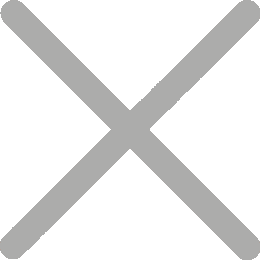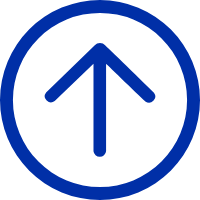So richten Sie iDPRT Thermoetikettendrucker in UPS ein
Um UPS Versandetiketten zu drucken, empfehlen wir die VerwendungUPS WorldshipDiese Anwendung ist für den Druck von Etiketten im 4 x 6 Format mit hoher Geschwindigkeit und Effizienz optimiert.
Hier ist der Link zum Download von WorldShip:
https://www.ups.com/forms/order/worldship_download?loc=en_US
Nach der Installation von USP worldship können Sie Ihren UPS WorldShip mit dem Thermoetikettendrucker iDPRT SP410 oder SP420 einrichten. Folgen Sie den Schritten:
① Werkzeuge -> ② Systemeinstellungen -> ③ Druckeinstellungen

④ geht auf die Registerkarte Systemeinstellungen Editor -> wählen Sie "Label 1" in der Druckerliste -> ⑤ klicken Sie auf Druckereinstellungen

⑥ wechselt zur Registerkarte Etikettendruckeinrichtung -> Etikettendrucker ändern

⒱geht zur Registerkarte Druckerauswahl -> Thermodrucker auswählen und⒱auf Auswählen klicken

⑨ geht zur Registerkarte Etikettendruckeinrichtung -> Allgemeine Thermodruckerprüfung -> ⑩ Etikettenbestandabmessungen wählen Sie "Thermo 4x6 oder 4x6 1/4GDI -> Anwenden

⑿ geht zurück zur Registerkarte Systemeinstellungen Editor -> Sie können Testseite drucken, um die Einstellungen zu überprüfen.

Okay, fertig. Jetzt können Sie mit SP410 oder SP420 drucken.